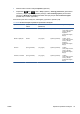HP Designjet T2300 eMFP Series - Product Use
PASTABA: Jei, įdėjus popieriaus į spausdintuvą, pirmoji užduotis – spausdinimas be apvado,
spausdintuvas prieš spausdindamas gali priekinį kraštą nukirpti.
Išspausdinęs vaizdą be apvado spausdintuvas paprastai nupjauna lapą šiek tiek vaizdo viduje: taip
užtikrinamas tikras spaudinys be apvado. Tada spausdintuvas dar kartą nupjauna popierių, kad
kitame spaudinyje šio vaizdo dalies nebūtų. Tačiau jei užduotis atšaukiama arba jei vaizdo apačioje
yra baltas tarpas, atliekamas tik vienas pjovimas.
Nukirpimo linijų spausdinimas
Nukirpimo linijos parodo, kurioje vietoje popierius turi būti nukirptas, kad jis būtų sumažintas iki jūsų
pasirinkto puslapio formato. Galite atspausdinti nukirpimo linijas atskirose užduotyse šiais būdais:
●
„Windows“ tvarkyklės dialogo lange: pasirinkite skirtuką Features (savybės), tada – Crop
lines (nupjovimo linijos).
●
„Mac OS“ dialogo lange „Print“ (spausdinimas): pasirinkite skirtuką Finishing (užbaigta),
tada – Crop lines (nupjovimo linijos).
●
Integruoto tinklo serverio puslapyje „Submit Job“ (pateikti užduotį): pasirinkite Advanced
settings (išsamūs nustatymai) > Roll options (ritinio parinktys) > Enable crop lines (įjungti
nukirpimo linijas) > Yes (taip).
Taip pat galite atspausdinti nukirpimo linijas su visomis užduotimis kaip numatyta:
● Integruotame tinklo serveryje: pasirinkite Setup (sąranka) > Printer settings (spausdintuvo
nustatymai) > Job management (užduoties valdymas) > Use crop lines when printing
(spausdinant naudoti nukirpimo linijas) > On (įjungta).
●
Priekiniame skydelyje: paspauskite
, tada – , tada – Setup (sąranka) > Printing
preferences (spausdinimo nuostatos) > Paper (popierius) > Enable crop lines (įjungti
nukirpimo linijas) > On (įjungta).
Jei norite atspausdinti nukirpimo linijas logiškai surikiuotose užduotyse (žiūrėti
„Logiškai surikiuotos
užduotys, kad būtų taupomas popieriaus ritinys“ 76 puslapyje), turite pasirinkti kitą pasirinktį:
●
Integruotame tinklo serveryje: pasirinkite Setup (sąranka) > Printer settings (spausdintuvo
nustatymai) > Job management (užduoties valdymas) > Use crop lines when nest is enabled
(naudoti nukirpimo linijas, kai įjungtas rikiavimas) > On (įjungta).
●
Priekiniame skydelyje: paspauskite
, tada – , tada – Setup (sąranka) > Job
management (užduoties valdymas) > Nest options (rikiavimo parinktys) > Enable crop lines
(aktyvinti nukirpimo linijas) > On (įjungti).
Taupus popieriaus naudojimas
Pateikiame kelias rekomendacijas, susijusias su popieriaus taupymu.
●
Jeigu spausdinate palyginti mažus vaizdus ar dokumento lapus, galite naudoti loginio
surikiavimo funkciją, kad galėtumėte juos išspausdinti vieną šalia kito, o ne vieną po kito. Žr.
„Logiškai surikiuotos užduotys, kad būtų taupomas popieriaus ritinys“ 76 puslapyje.
●
Popieriaus ritinius galite taupyti naudodamiesi toliau pateikiamomis priemonėmis.
◦
„Windows“ tvarkyklės dialogo lange: pasirinkite skirtuką Features (funkcijos), tada –
Remove top/bottom blank areas (pašalinti viršutinę / apatinę tuščią sritį) arba Rotate by
90 degrees (pasukti 90 laipsnių kampu). „PostScript“ tvarkyklėje taip pat galite pasirinkti
Autorotate (automatinis sukimas).
◦
„Mac OS“ spausdinimo dialogo lange (T2300): pasirinkite Finishing (užbaigimas)
skydelį, tada – Remove Top/Bottom Blank Areas (pašalinti viršutinę / apatinę tuščią sritį).
LTWW Papildomi spaudinio nustatymai 75